Yakinkan jika kita telah backup drivernya, supaya sesudah install tidak butuh download lagi, untuk yang belum, baca saja di sini Langkah Backup Driver Windows Dalam 5 Menit. Janganlah lupa juga copy file utama yang di Local C ke Local D, lantaran waktu kita format, file yang di desktop, my document serta download bakal hilang, lantaran termasuk juga dalam Local C.
Sebelumnya install windows 7, sudah pasti anda mesti miliki DVD Windows 7 yang masihlah baik keadaan nya, bila telah rusak, buang saja, hihi, bila ada file windows iso, burn saja ke DVD, langkah nya simak di sini Langkah Burning Windows 7 Ke CDVD
Oke, segera saja Input DVD Windows 7, lantas setting Bios supaya boot ke CDROM, bila belum di setting, saksikan di sini Langkah Setting Booting Bios Ke CDROM.
Bila telah, bakal ada tulisan Press Any Key To Continue, Enter saja.
Jadi bakal nampak seperti ini.
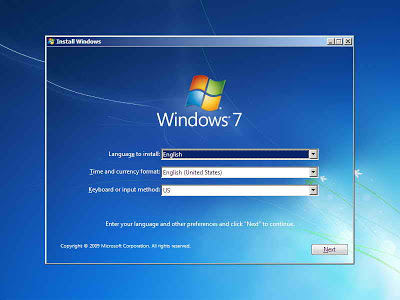
Ini janganlah dirubah, segera next saja gan..
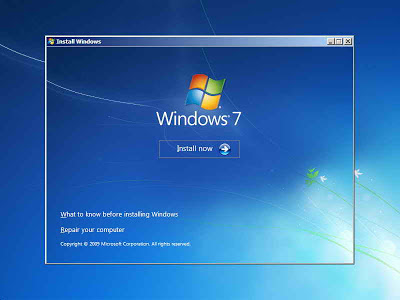

Centang I accept the license terms, lantas next..


Tentukan Partisi yang bakal berisi Windows 7, lantaran ini cuma ada 1 partisi, jadi segera saja, namun di laptop/PC anda tentu terdapat banyak partisi, tentukan yang partisi C, sekitaran 100GB, dapat di check di MyComputer..
Lantaran ada pertanyaan dari rekan yakni langkah nya supaya data2 saya yang lain tak hilang, serta yang dihapus hanya windows 7 nya bagaimana?
Penjelasannya..
Ini cukup susah dijawab, lantaran data serta disk di tiap-tiap computer/laptop tidak sama, namun saya bakal menerangkan garis besarnya langkah mempercepat koneksi internet.
Pada umumnya, file windows yang bakal kita format serta kita install lagi ada di local disk C yang berkapasitas lebih kurang 100 GB, serta data2 kita terdapat di Local Disk D, atau E, dan sebagainya, jadi kita cuma butuh masuk ke windows 7, serta buka disk C, kira2 isi file nya seperti ini. topologi jaringan computer.

Bila berisi seperti gambar di atas, jadi disk C tersebut yang bakal kita pakai untuk diformat serta diinstall lagi, bila tak, saksikan di local disk yang lain.
---------------------------------------------------------------------------------------------------------------------
Oke, sesudah tau, jadi kita kembali pada ke sistem install, tentukan disk yang diisi windows serta click Drive Options, lantas Format. Sesudah Format lantas Next, windows bakal mengawali install, kira2 30 menit,


Tunggulah Sistem Install.. Kemudian PC bakal restart sendiri sekian kali, tunggulah saja..



Input Passwordd, bila tidak mau memakai password, segera next saja.

Input jika anda miliki Serial Key, jika tidak miliki ya menghilangkan Centang nya serta next, windows anda bakal trial serta expired dalam periode waktu spesifik, dapat memakai Windows Loader supaya windows anda jadi full version, search saja windows loader di google :)

Tentukan Ask Me Later

Atur Saat diwilayah Anda


Semoga Bermanfaat..
Baca Juga : Langkah Install Driver Yang Telah Di Backup



0 Response to "Langkah Install Lagi Windows 7 Komplit Dengan Gambar"
Post a Comment